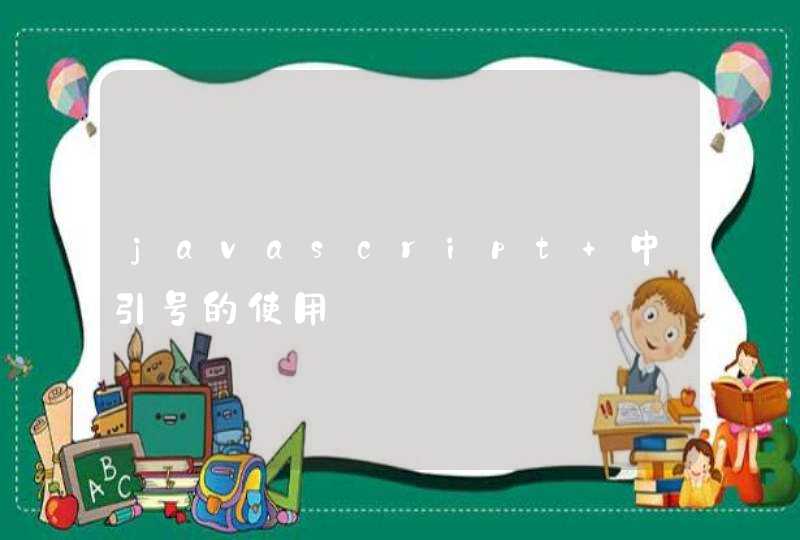引导语:电脑系统声音消失了应该怎么办,有什么解决办法呢?以下是我整理的电脑系统没有声音解决办法,欢迎参考阅读!
一、有可能是系统设置的问题
最简单的方法就是看一下桌面的右下角有没小喇叭这个图标,如果有小喇叭却发现如图1-1所示的这样。小喇叭上有一个小红色的圈圈的话。就说明你的系统把声音禁了。需要双击这个小喇叭就会弹出如图1-2所示的这样的“主音量”窗口。
(图1-1)
如图1-2所示的这样把第一个的前面的勾去掉,就立即生效了。最好测试的时候把所有的都拉到最高处。声音放到最大进入测试。有时是声音太小,不是这些的问题。
(图1-2)
如果桌面的右下角没有这个小喇叭的话。
需要在控制面板里把小喇叭调出来。
1.单击开始>设置(S)>控制面板(C)右键打开(如图2-1所示)
(2-1)
2.打开控制面板后,找到“声音和音频设备”此项,双击打开。
(2-2)
3.调出声音和音频设备的属性后按2-3图片所示把“将音量图标放入任务栏(I)”此项前面的复选框勾选中,即可在桌面右下角看到小喇叭,然后按图1-1和图1-2所示的方法设置查看及设置。
(2-3)
二、检查声卡驱动程序是否正常
1.在“我的电脑”图标右键属性调出“系统属性”窗口,选择“硬件”选项卡,找到“设备管理器(D)”单击打开(如图3-1所示)。
(3-1)
2.如果在调出来的“设备管理器”中发现如3-2图片中所示的'这样“多媒体音频控制器”前面有个感叹号就说明驱动没装好,需要重装一下声卡的驱动。
如果如图3-3图片中所示的这样前面是带有一个问号也是驱动没装好,需要重装一下声卡的驱动。建议使用驱动精灵或者驱动人生,如果买主板时带的有光盘的话。可以使用光盘里的声卡驱动安装。
三、外部音响设备。
如果你使用的是外接音响设备的话。可以用手音响的外部的金属部分。不会中电的,这点可以放心。(一般电脑外接音响的供电电压在24伏以下,所以不会出事儿。)
如果碰的时候音箱发出“滋滋”的噪声,说明音响是没问题的。
四、音响输出是否线插错了?
主板声音输入输出线路插法 主板上详细说明了。线路的插入和相应的麦克风的输入及输出设备的插法。
五、主板把声卡禁用了
主板把声卡禁用了,会找到声卡的。
具体可以参照相应种品牌主板说明书设置方法,在BIOS里把声卡启动就可以了。
方法一:检查声音控制图标
1.如果电脑没声音,请先检查电脑桌面右下脚任务栏里是否有声音控制图标,如果有这个图标说明声卡安装在电脑上是没有问题的,然后用鼠标左键单击这个声音控制图标,会出现声音音量调节开关控制窗口,查看是不是将音量调节到最低,是不是勾选了静音。
2.如果任务栏右侧无“小喇叭”,进入开始---设置--“控制面板--声音和音频设备”命令,打开“声音和音频设备属性”对话框,把√ 打上之后点确定桌面右下脚任务栏里就会有声音图标了,再检查下,音量是否调好和是否点了静音,休正之后电脑一般就有声音了。
方法二:
查看电脑声卡驱动是否安装正常,我的电脑单击右键;
2.点击设备管理器进入如下电脑硬件驱动情况查看;
3.声卡设备上有黄色感叹号就是声卡驱动安装有问题,重新换个系统就可以了。
电脑(Computer)是一种利用电子学原理根据一系列指令来对数据进行处理的机器。电脑可以分为两部分:软件系统和硬件系统。第一台电脑是1946年2月15日在美国宾夕法尼亚大学诞生的ENIAC通用电子计算机。
人们把没有安装任何软件的计算机称为裸机。随着科技的发展,现在新出现一些新型计算机有:生物计算机、光子计算机、量子计算机等。 1954年5月24日,晶体管电子计算机诞生。